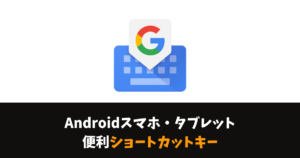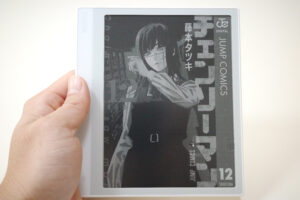\スマホ料金が2,970円に/
BOOX Leaf2でGboardを見やすくする設定

BOOX Leaf2のデフォルトのキーボードは使いにくいので、「Gboard」がおすすめです。
しかし、デフォルトの設定でGboardを使っていると電子ペーパータブレットでは、キーボードが真っ黒になり使うことが出来ません。
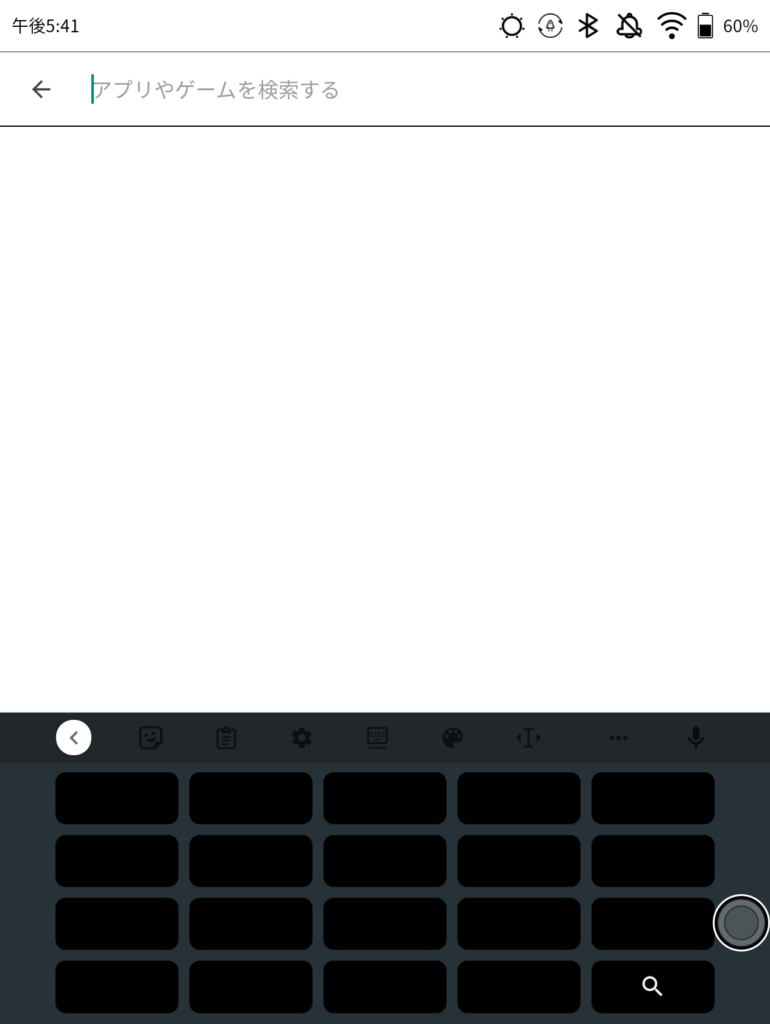
この悩みを解決するにはキーボードのテーマを「グラデーション(明)」にすることで解決することが出来ます。
この記事では、Gboardのテーマを変更する方法を書いていきます。ちょっとしたことではあるが快適にBOOX Leaf2を使いたいならおすすめです。
目次
Gboardのテーマ変更する方法
STEP
Gboardの設定を開く
Gboardのアプリを開くと自動で設定画面に入るので、「テーマ」をタップします。
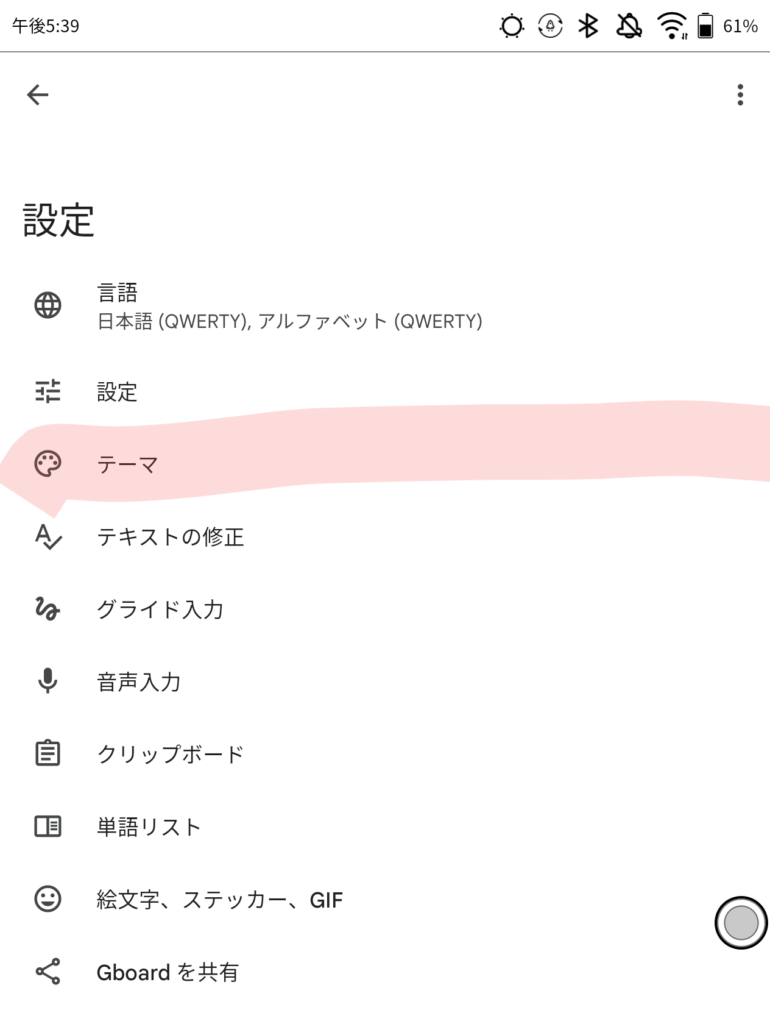
STEP
グラデーション(明)を選ぶ
テーマの中に入ると「グラデーション(明)」の欄があるので、好きなグラデーション(明)を選びます。
以下の画像は、BOOX Leaf2のスクリーンショットを記事にアップするとカラーで表示されますが、実際の表示はモノクロで見づらいかもしれません。
Gboardのインターフェースは、スマホと同じなので、スマホのGboardを見ながらの方が選択しやすいです。
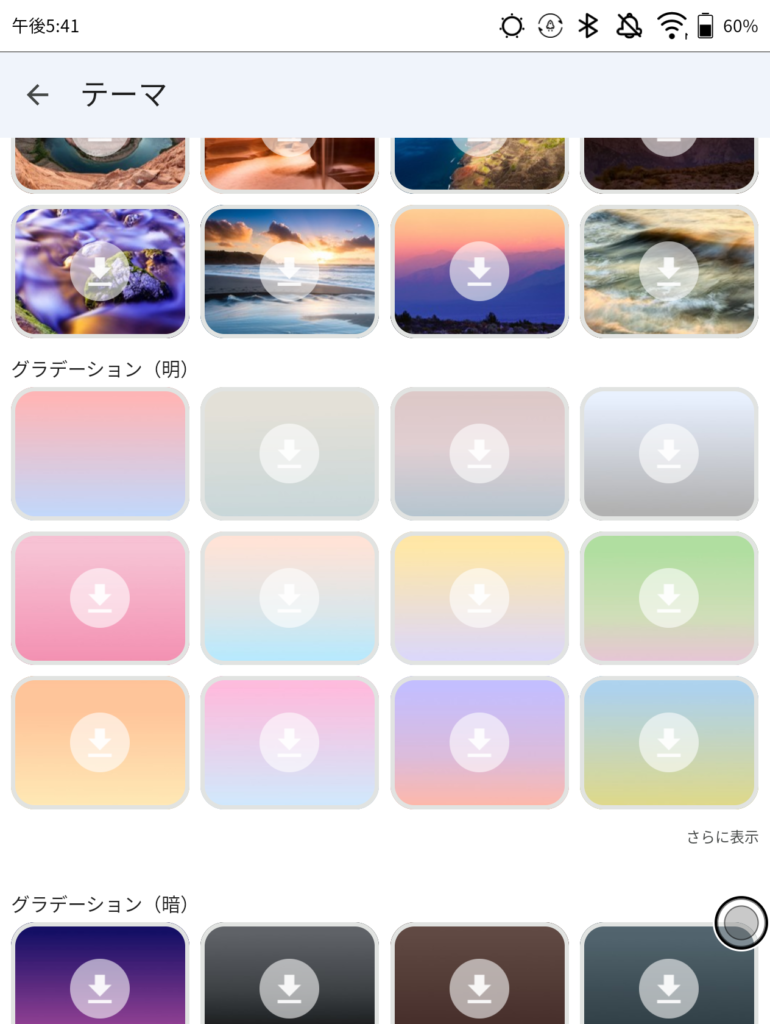
STEP
設定完了
以下のスクリーンショットの画像は記事にアップしている関係でカラーになってしまっているが、BOOX Leaf2で表示するキーボードも明るくなり見やすくなっています。
これで気持ち良くキーボードを打つこと出来ます。
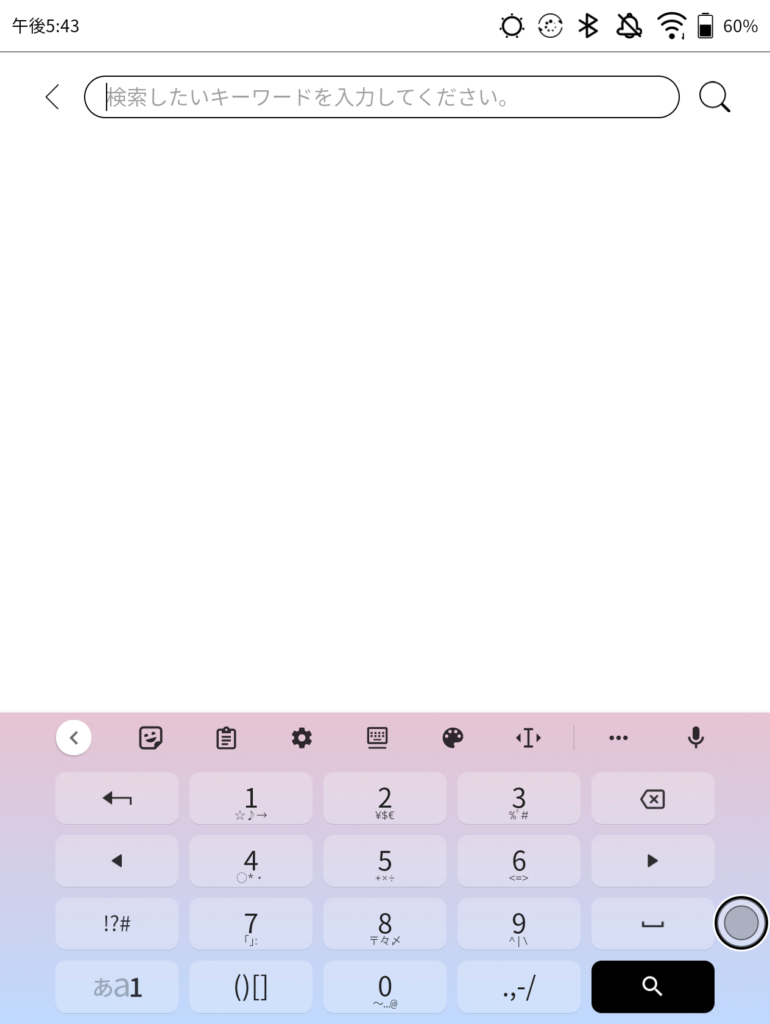
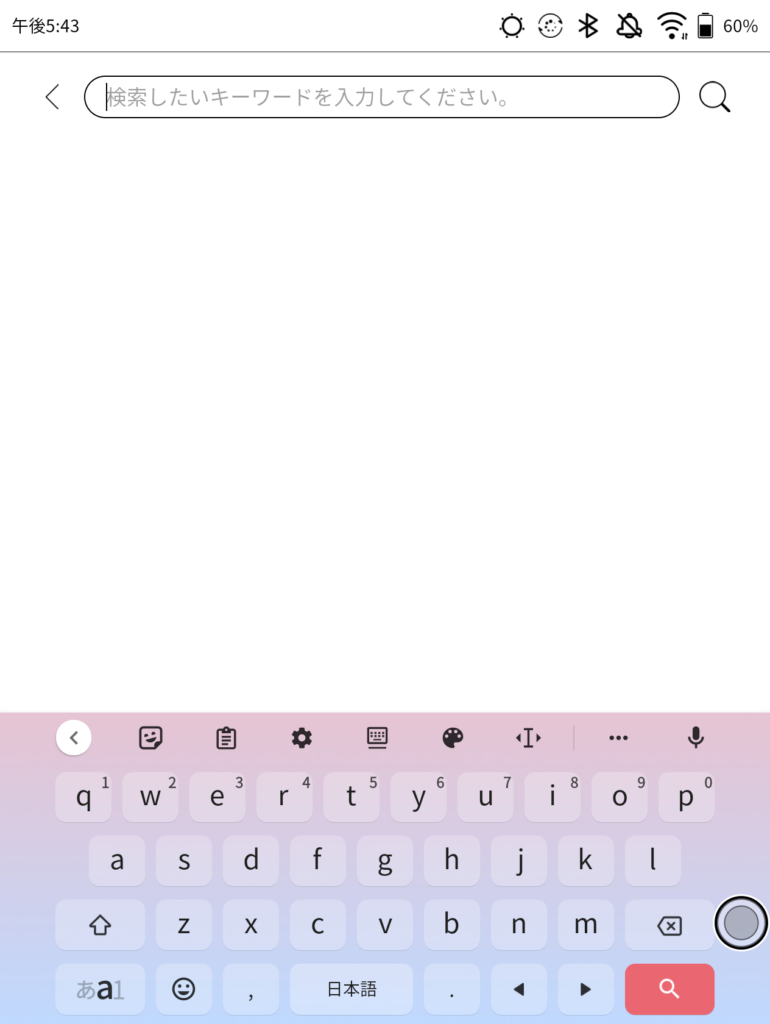
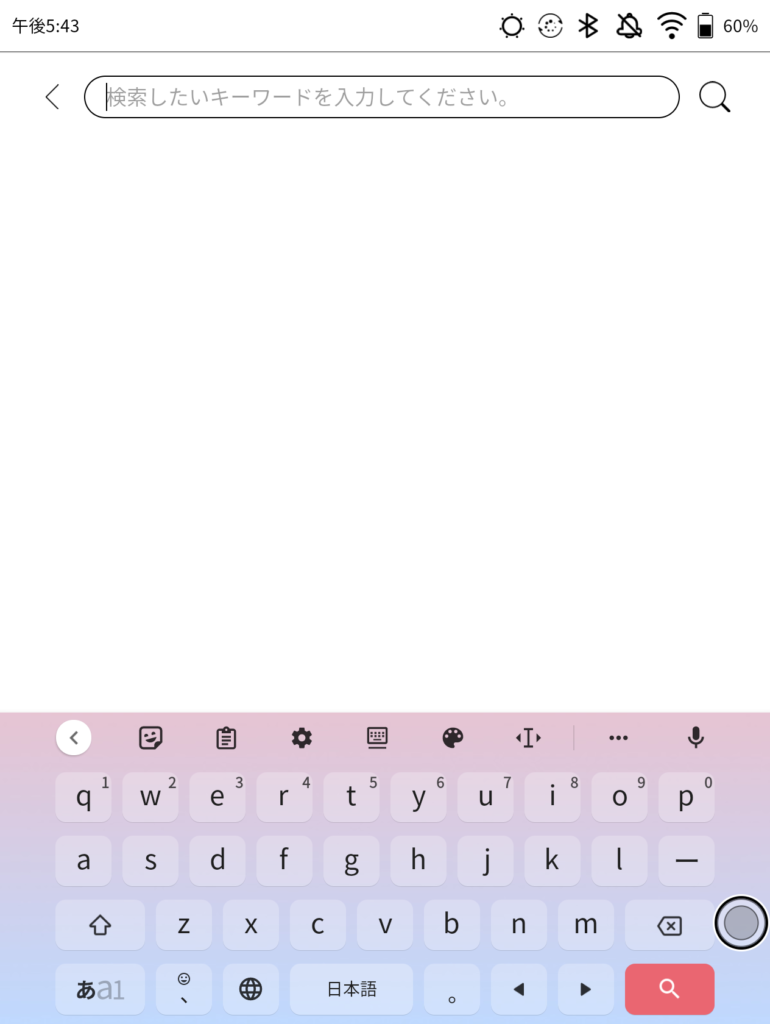
まとめ
BOOX Leaf2は便利なデバイスではあるが、デフォルトの状態だと使いにくいところもあります。
Gboardは、すぐにに解決することが出来るので、ささっと設定して使いやすい環境にしましょう。
それてば、良い読書ライフを!
愛用アイテム
【RedDot受賞】Baseus ワイヤレス モバイルバッテリー magsafe マグセーフ 対応 10000 mAh 20W マグネット式 【急速充電 / PD対応 / USB-C USB-A 無線充電 / 3台同時充電 / 大容量 / 軽量 薄型 / LEDディスプレイ】 iPhone 13 12シリーズ Galaxy S22シリーズ Androidなどに対応 PSE認証済み ケーブル副属 PPCXW10-C
Baseus
Sennheiser ゼンハイザー MOMENTUM Wireless M3AEBTXL BLACK Bluetoothノイズキャンセリングヘッドホン, オートon/off, スマートポーズ, ボイスアシスタント連携, Smart Control App, 【国内正規品】 508234
ゼンハイザー(Sennheiser)
関連記事